ページの先頭です。
ここから本文です。
| 拡張設定 | 項目 | XZ6 | SZ6 SZ5 |
RZ6 RZ5 |
MX5 | LX6 LX5 |
|---|---|---|---|---|---|---|
| 電源管理 | 省電力設定 | ○ | ○ | ○ | ○ | ○ |
| オプティカルディスクドライブの電源設定 | - | △※ | - | ○ | △※ | |
| バッテリーのエコノミーモード(ECO) | - | ○ | ○ | ○ | ○ | |
| ピークシフト制御 | ○ | ○ | ○ | ○ | ○ | |
| 照度センサーを利用した電源管理 | ○ | - | - | - | - |
CF-SZ6、LX6シリーズはOSの省電力設定を利用して光学式ドライブの電源管理を行っています。
 |
[Panasonic PC設定ユーティリティ]はこちら 左記のタイルで起動する Panasonic PC設定ユーティリティ は専用ページでご確認いただけます。 |
- 項目の右横に表示されている
 をクリックすると、本体内蔵の操作マニュアル(電子マニュアル)をご覧になれます。
をクリックすると、本体内蔵の操作マニュアル(電子マニュアル)をご覧になれます。
※ 最初にご覧になる時には、インターネットに接続して更新をしていただく必要があります。 - [既定に戻す]ボタンをクリックすると、設定を既定の状態(初期設定)に戻します。
省電力設定
「電源管理」や「画面の設定」を変更することで、パソコンの負荷を軽減し、消費電力を抑えることができます。
また、消費電力を抑えることによって、発熱温度を抑えることができます。
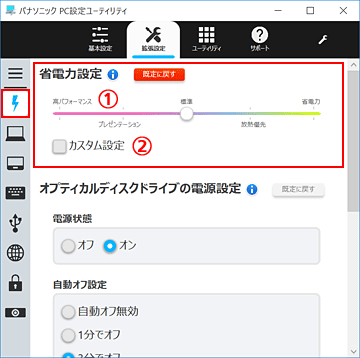
 「高パフォーマンス、プレゼンテーション、標準、放熱優先、省電力」の5段階で設定ができます。
「高パフォーマンス、プレゼンテーション、標準、放熱優先、省電力」の5段階で設定ができます。
初期設定では「標準」に設定されています。 「カスタム設定」にチェックを入れると、より詳細な項目ごとの設定ができます。
「カスタム設定」にチェックを入れると、より詳細な項目ごとの設定ができます。
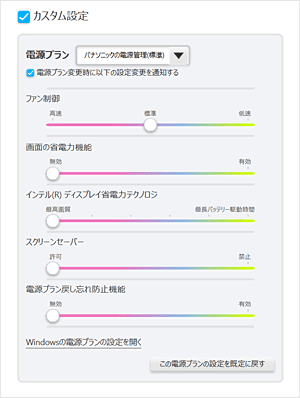
参考情報
オプティカルディスクドライブの電源設定(CF-SZ5、LX5シリーズのみ)
光学式ドライブ搭載モデルの、CD/DVD/BDドライブの電源に関する設定を行えます。
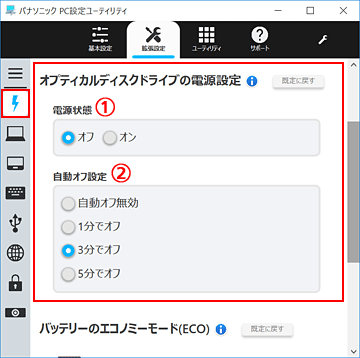
 電源状態
電源状態
オプティカルディスクドライブの電源を「オフ・オン」にすることができます。
※ ディスクトレイの[Eject]ボタンを押すと電源がオンになり、再度ボタンを押すとトレイが開きます。
初期設定では「オフ」に設定されています。 自動オフ設定
自動オフ設定
ディスクドライブの自動電源オフの設定ができます。
初期設定では「3分でオフ」に設定されています。
バッテリーのエコノミーモード(ECO)(CF-XZシリーズ除く)
レッツノートシリーズに搭載されている「エコノミーモード(ECO)※1」とは、バッテリー充電量をフルにせず、約80%に制限することで、バッテリー寿命(耐用年数)を通常の約1.5倍※2に延ばすための技術です。
※1 エコノミーモード(ECO)有効時の駆動時間は、無効時の約8割になります。
※2 エコノミーモード(ECO)を無効(出荷状態)に設定した状態との比較。動作環境・使用方法により変動します。
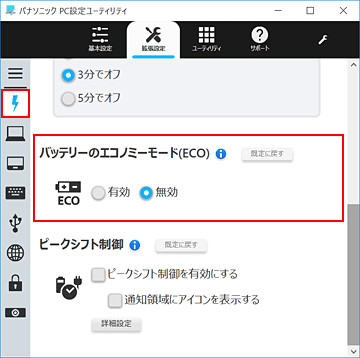
「ECO」モードの「有効・無効」を設定できます。
初期設定では「無効」に設定されています。
参考情報
ピークシフト制御
ピークシフト制御を使うと、あらかじめ設定しておいた時刻にパソコンを自動的にバッテリー駆動に切り替え、ACアダプター経由でのパソコンへの電力供給を制限することができます。
ピークシフト制御終了後にバッテリーの充電を開始するため、電力需要のピーク時間帯以外を利用してバッテリーを充電でき、ピーク時間帯の電力需要の負荷を低減することができます。
また、電源プランを設定し、パフォーマンスを抑えてバッテリーの消費を減らすこともできます。
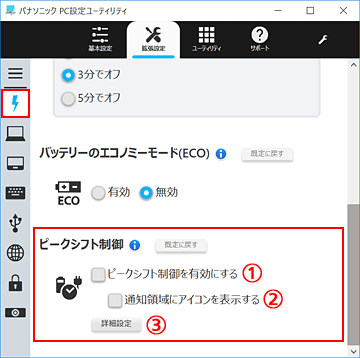
 ピークシフト制御を有効にする場合は、□にチェックをつけます。
ピークシフト制御を有効にする場合は、□にチェックをつけます。
初期設定では、「無効」に設定されています。 通知領域にピークシフト制御のアイコンを表示する場合は、□にチェックをつけます。
通知領域にピークシフト制御のアイコンを表示する場合は、□にチェックをつけます。
初期設定では、「アイコンを表示しない」に設定されています。 [詳細設定]をクリックすると、制御期間の設定画面が表示されます。
[詳細設定]をクリックすると、制御期間の設定画面が表示されます。
参考情報
照度センサーを利用した電源管理(CF-XZシリーズのみ)
タブレット部のみの使用時に、照度センサーにタッチするだけでディスプレイをオフにしたり、スクリーンセーバーを起動したりできます。
照度センサーにタッチして実行する動作を次の中から設定します。
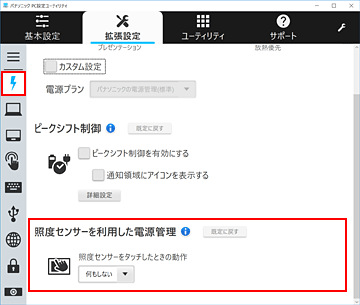
照度センサーをタッチしたときの動作
・何もしない
初期設定です。
・ディスプレイの電源を切る
ディスプレイの電源をオフにします。
復帰するには、画面をタッチします。
・ディスプレイの電源を切る(ロックする)
ディスプレイの電源をオフにして、画面を
ロックします。
復帰するには、画面をタッチしてロック画面を
解除します。
・スクリーンセーバーを起動する
スクリーンセーバーを起動します。
復帰するには画面をタッチします。
■照度センサーで省電力動作を実行する
照度センサーを1秒程度しっかりと指で押さえてから離してください。
「照度センサーを利用した電源管理」で設定した動作が実行されます。


![[パナソニックPC設定ユーティリティ]拡張設定(電源管理)](img/h2_title02_01.gif)